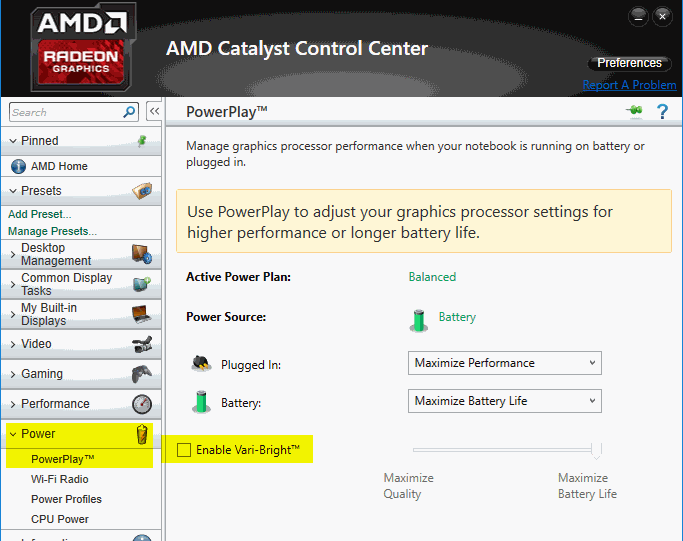Я спросил Это на Reddit:
https://www.reddit.com/r/techsupport/comments/718dw8/cant_disable_dynamic_contrast_ratio_or_auto/
Так что я получил мой новый игровой ПК пару дней назад для боя 1 и PUBG, все остальное работает нормально, но там, кажется, какая-то динамическая контрастность или яркость авто я не могу отключить, в основном на контрастность или яркость экрана меняется медленно (10 - 20 Гц) в зависимости от цвета или оттенки серого контент на экране, и я подозреваю, что это является причиной частота кадров упадет, когда я играю в игры (с 1440p и ультра настройках графики в обеих играх ФПС около 60-70), оба GPU и CPU температура в норме (60 градусов Цельсия по GPU и + 40 градусов по Цельсию для процессора), я пробовал все, я могу найти на Google, но я просто не могу отключить эту функцию. Пожалуйста, поделитесь своими мыслями, ребята, спасибо!
похожие проблемы, которые я нашел в Интернете: не могу поместить их здесь, но в сообщении reddit есть ссылки на пару похожих вопросов.
Spec:
- операционная система: Windows 10 Home 64-разрядная версия 1703
- БП: EVGA-сверхновая NEX 650W
- GPU: STRIX-GTX1080TI-O11G-GAMING
- процессор: Intel-Core i7-7800X
- RAM: Corsair-Vengeance LPX 16GB (2 x 8GB) память DDR4-3000
- материнская плата: Gigabyte-X299 AORUS Gaming 3 ATX LGA2066 Материнская плата
- драйвер видеокарты: для NVIDIA WHQL для 385.41
- монитор: Dell S2716DG с G-Sync
Speccy Ссылка:
http://speccy.piriform.com/results/y5hBtApdrwPGh4yxUgzaqDG
причина / шаги, чтобы воссоздать проблему:
включите ПК, всякий раз, когда цвет или яркость содержимого на экране меняется контрастность или яркость экрана медленно.
то, что я пытался до сих пор, чтобы решить вопрос:
- отключить адаптивную яркость экрана в Windows Power plan (ничего не изменилось)
- отключить динамическое улучшение цвета в Панели управления Nvidia: на вкладке "Настройка параметров цвета видео" нет такой опции, при выборе "с настройками NVIDIA" вы можете выбрать только ограниченный (16-235) или полный (0-235) динамический диапазон. (не разрешать проблема)
- выберите Prefer max performance as power management mode в Панели управления Nvidia и установите частоту обновления 144 Гц на вкладке Display -> change resolution. (ничего не изменилось)
- у меня нет видеокарты Intel (не для меня)
Остановить службу мониторинга датчиков (ничего не изменилось) - полностью удалить драйвер Nvidia (с помощью Display Driver Uninstaller) и переустановить последнюю версию драйвера Nvidia (ничего не изменилось)
- нет такой опции в меню монитора и переключения на другой монитор у меня не решить эту проблему, так что я уверен, что это не связано с монитором.
- у меня нет Power4Gear на моем компьютере.
- следующее, что я попробую, это собрать компьютер, переустановить ОС, драйверы и prey.
 Komp
Komp